Les AirPods ne sont pas bon marché, vous ne devriez donc pas avoir de problèmes si le son est irrégulier, déséquilibré ou s’il ne fonctionne pas du tout. Bien que vous ne puissiez pas ouvrir physiquement vos AirPods ou accéder aux paramètres de ces petits écouteurs, il existe de nombreuses mesures de dépannage pour résoudre les problèmes audio.
Alors, avant de passer un temps fou à discuter avec l’assistance technique d’Apple, voici comment résoudre vous-même les problèmes de son des AirPods.
1. Mettez à jour votre iPhone, iPad ou Mac
La première chose à faire est de mettre à jour le système d’exploitation de l’appareil auquel vos AirPods sont couplés, qu’il s’agisse d’un iPhone, d’un iPad, d’un Mac, d’une Apple Watch, d’un appareil Android ou d’un PC Windows.
Ces mises à jour sont le meilleur moyen de corriger les bogues généralisés qui sont apparus et qui pourraient être à l’origine des problèmes rencontrés avec vos AirPods. Il vous suffit d’utiliser le lien correspondant ci-dessous pour savoir comment mettre à jour votre appareil :
- Mettre à jour un iPhone ou un iPad
- Mettre à jour une Apple Watch
- Mettre à jour un Mac
- Mettre à jour un appareil Android
- Mettre à jour un PC Windows
2. Mettre à jour le micrologiciel de vos AirPods
Après avoir mis à jour votre appareil couplé, vous devez également mettre à jour le micrologiciel de vos AirPods. Cette opération est un peu plus délicate car il n’y a pas de bouton « Mettre à jour le micrologiciel ». Suivez plutôt notre guide pour mettre à jour le micrologiciel de vos AirPods. En bref, replacez vos AirPods dans l’étui de chargement, connectez votre appareil couplé à Internet via le Wi-Fi et attendez.
3. Vérifier la balance audio de l’accessibilité
Si vous devez réparer vos AirPods parce que le son est plus fort d’un côté, il se peut que ce soit le résultat d’une fonctionnalité plutôt que d’un bug. Prenez le temps de découvrir le suivi dynamique de la tête, qui déplace le son de vos AirPods lorsque vous tournez la tête, de sorte que le son semble toujours provenir de votre appareil couplé.
Si vous avez exclu le suivi dynamique de la tête, il peut s’agir d’un problème lié à vos paramètres d’accessibilité :
- Couplez vos AirPods à un iPhone ou un iPad et accédez à Réglages > ; Accessibilité > ; Audio/Visuel.
- Faites défiler vers le bas pour Équilibre.
- Assurez-vous que le curseur est réglé sur 0.00 au milieu.
3 Images
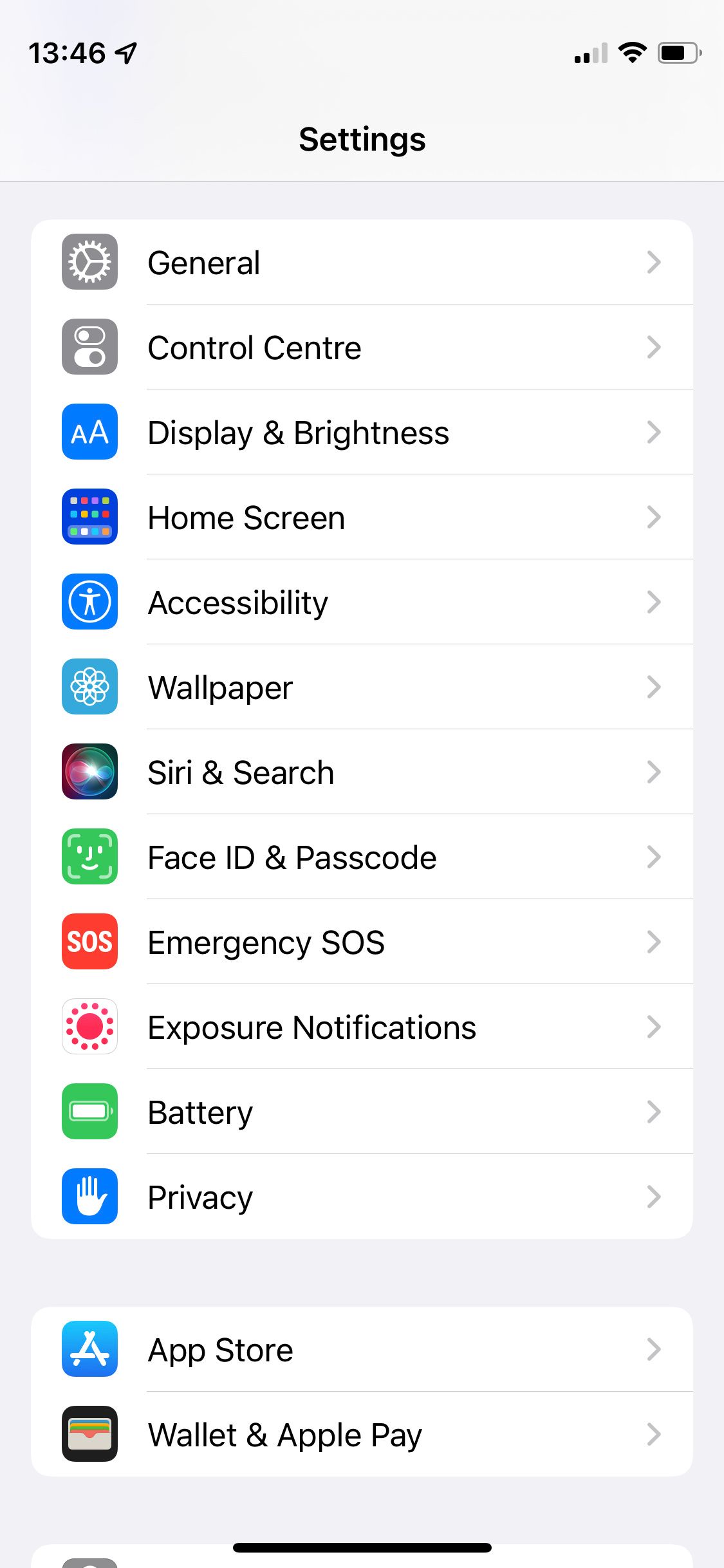
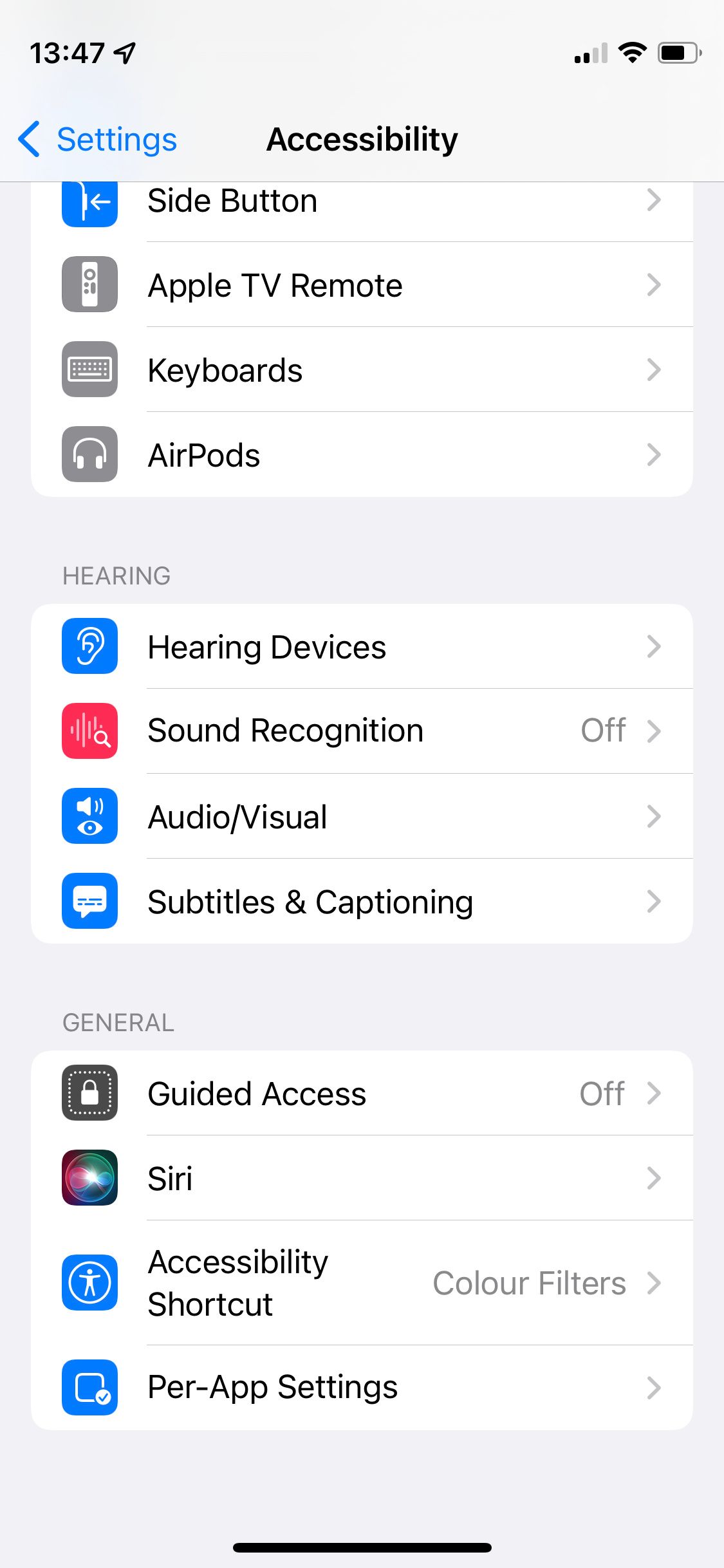
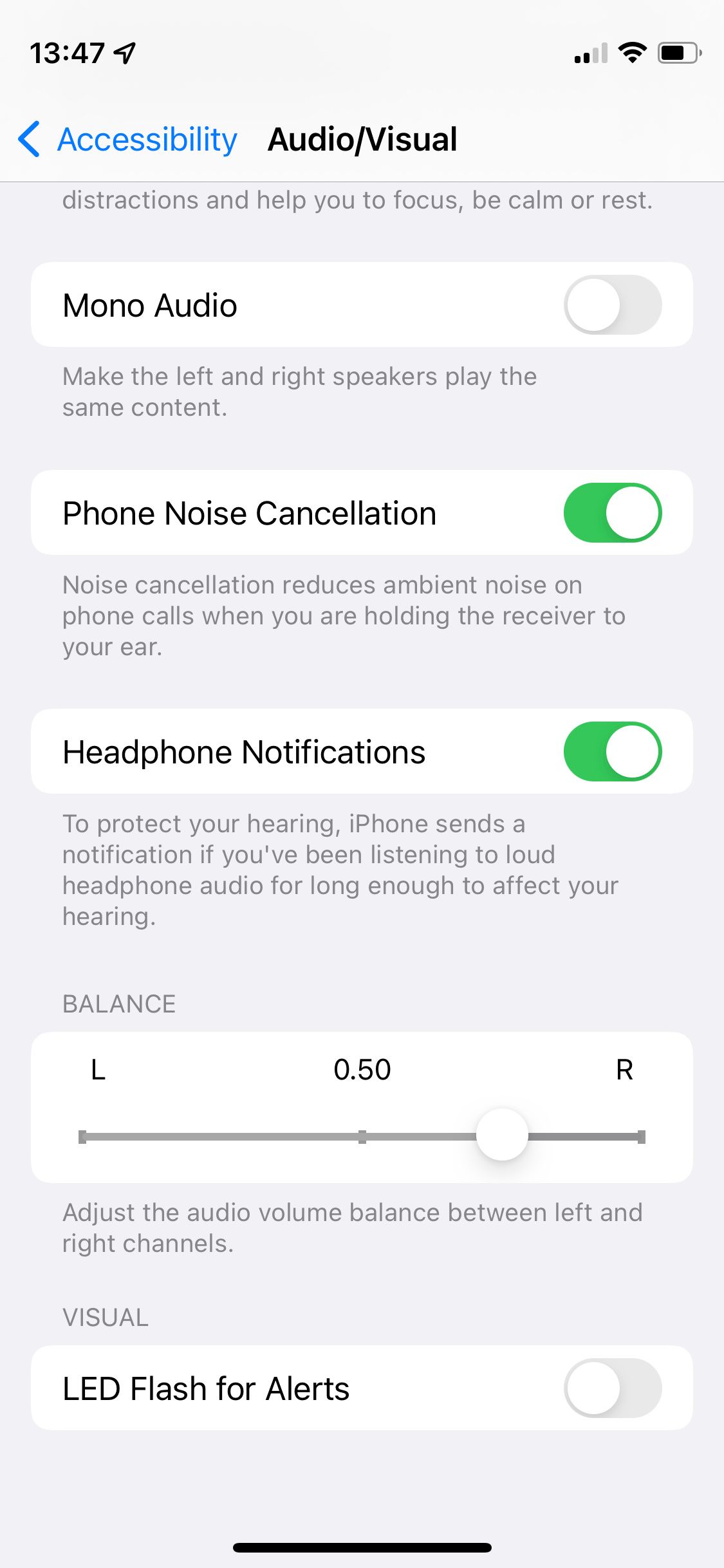
4. Rechargez vos AirPods et l’étui de chargement
Cela peut sembler simple, mais s’assurer que vos AirPods (et l’étui de chargement) sont complètement chargés peut être tout ce que vous avez à faire pour résoudre vos problèmes de son. C’est un bon moyen de résoudre toutes sortes de problèmes liés aux AirPods.
Remettez vos AirPods dans l’étui et connectez-les à un câble de chargement jusqu’à ce qu’ils soient complètement chargés. Essayez ensuite d’utiliser à nouveau vos AirPods pour voir si les problèmes de son sont résolus.
5. Réinitialiser le volume et réappairer vos AirPods
Vous pouvez résoudre divers problèmes, comme lorsque le son est trop faible sur les AirPods, en désappariant et en réappariant les écouteurs. Mais avant de le faire, essayez de baisser le son au maximum. Assurez-vous d’écouter du son avec vos AirPods pendant que vous réglez le volume, afin de vous assurer que vous ne modifiez pas le volume de la sonnerie à la place.
Après avoir baissé le volume de vos AirPods, désassemblez-les de votre appareil et oubliez la connexion Bluetooth. Sur un iPhone ou un iPad, vous pouvez le faire en allant sur Réglages > ; Bluetooth > ; [Your AirPods] > ; Oublier ce périphérique.
3 Images
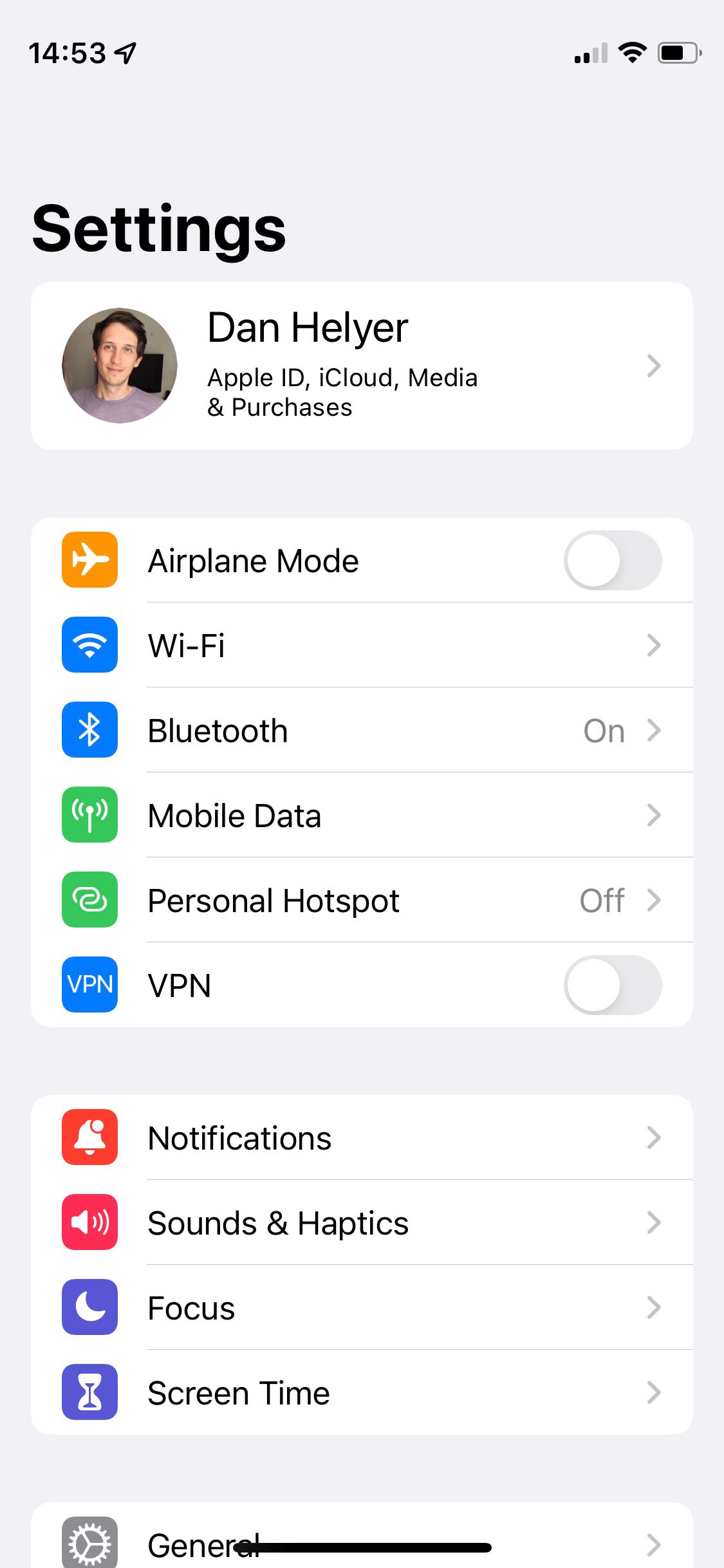
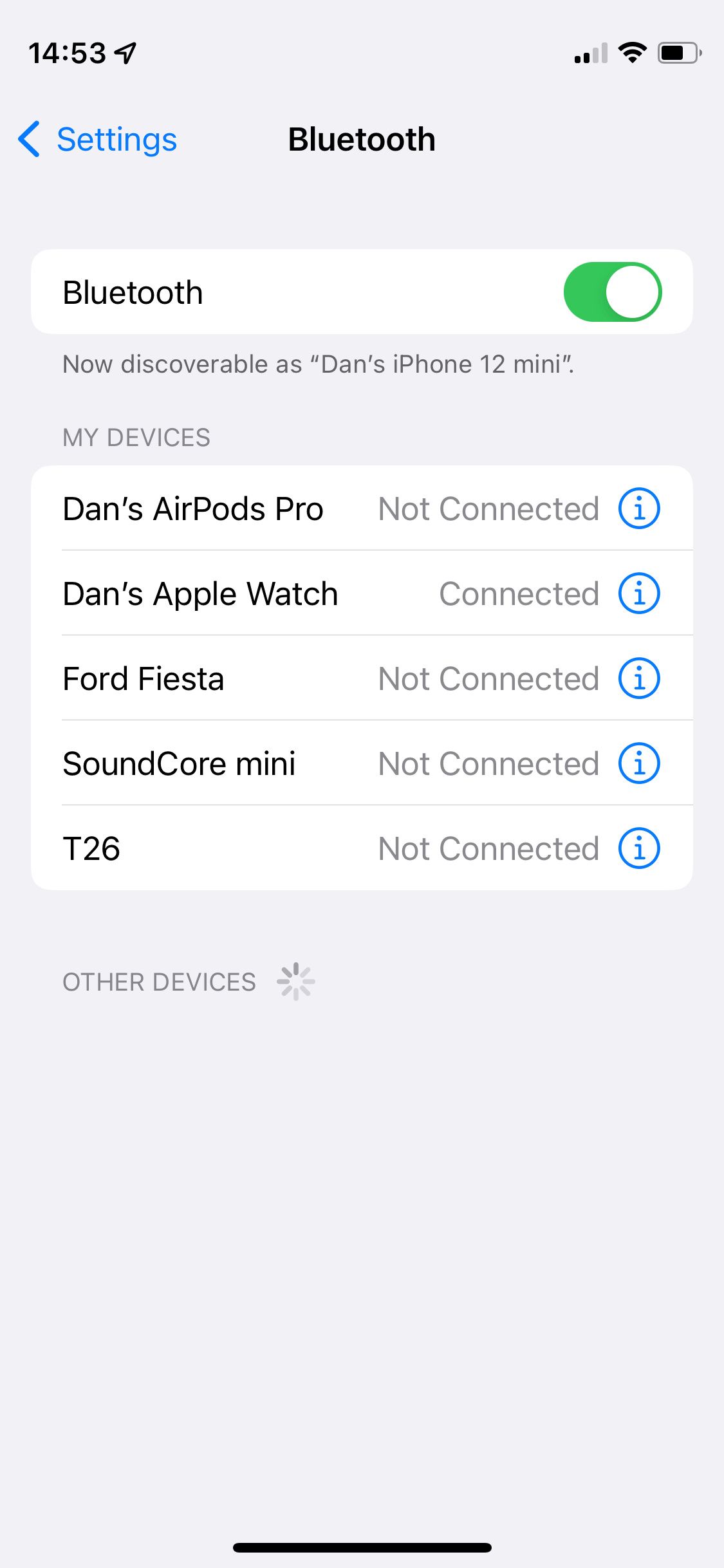

Après avoir fait cela, appairez à nouveau vos AirPods comme vous l’avez fait lorsqu’ils étaient neufs. Ensuite, augmentez à nouveau le volume pendant la lecture d’un fichier audio pour voir si vos AirPods sont réparés.
6. Réinitialiser vos AirPods
Si le son de vos AirPods ne fonctionne toujours pas correctement, il se peut que vous deviez les réinitialiser complètement. C’est facile à faire : replacez vos AirPods dans l’étui de chargement et maintenez le bouton Configuration jusqu’à ce que le voyant clignote en blanc. Si vous souhaitez obtenir des instructions plus détaillées, nous vous proposons un guide complet sur la réinitialisation de vos AirPods.
7. Nettoyer les grilles du microphone et des haut-parleurs des AirPods
Il est possible que le son de vos AirPods ne soit pas très bon parce que du cérumen, de la saleté ou des débris obstruent les grilles du haut-parleur. De la même manière, les AirPods Pro peuvent avoir un son irrégulier si des microphones encrassés causent des problèmes avec l’annulation active du bruit.
Suivez notre guide pour nettoyer vos AirPods, en accordant une attention particulière aux grilles du microphone et du haut-parleur.
8. Dépannage de votre connexion Bluetooth
Les problèmes de son peuvent être dus à des problèmes de connexion Bluetooth de vos AirPods. Cela peut être dû à un signal trop faible ou à des interférences avec d’autres appareils. Pour dépanner votre connexion Bluetooth, assurez-vous que vos AirPods sont proches de l’appareil avec lequel ils sont couplés. Restez dans la même pièce et essayez de ne pas laisser d’objet volumineux s’interposer entre les deux.
Si l’audio ne fonctionne toujours pas, essayez de vous éloigner de tout objet susceptible d’interférer avec votre connexion Bluetooth. Il peut s’agir de :
- Câbles mal blindés
- Micro-ondes
- Routeurs Wi-Fi
Enfin, essayez d’utiliser les AirPods avec un autre appareil pour voir si les problèmes de Bluetooth sont liés à votre appareil d’origine plutôt qu’aux AirPods. Il va sans dire que si l’audio de vos AirPods est défaillant quel que soit l’appareil avec lequel vous les utilisez, vous savez qu’il s’agit d’un problème lié aux AirPods.
Si vous découvrez qu’un appareil en particulier cause des problèmes avec vos AirPods, essayez de déconnecter tous les autres appareils Bluetooth (y compris l’Apple Watch), puis essayez d’activer et de désactiver le Bluetooth ou de réinitialiser complètement l’appareil pour résoudre le problème.
9. Dépanner votre connexion Wi-Fi
Certains utilisateurs ont indiqué qu’ils avaient pu corriger le son de leurs AirPods en modifiant les paramètres de leur routeur Wi-Fi. Pour être précis, Reddittor u/MaroonFloom a réparé ses AirPods en réglant les paramètres suivants Coexistence sans fil-professionnel-bluetooth à Préemptif sur leur routeur.
Les paramètres de votre routeur sont probablement très différents, mais nous vous conseillons d’utiliser un navigateur Web pour afficher toutes les options de votre navigateur et de manipuler toutes les options liées au Bluetooth pour voir si l’une d’entre elles corrige vos AirPods.
10. Contacter Apple pour obtenir des AirPods de remplacement
Si aucune des astuces ci-dessus n’a permis de réparer le son de vos AirPods, il est temps de contacter Apple. Visitez le site Web Get Support d’Apple pour parler à un conseiller technique. Indiquez-lui ensuite la direction de cet article pour lui faire part des étapes que vous avez déjà essayées.
Il est possible qu’il y ait un problème physique avec l’un ou les deux AirPods et qu’Apple doive les remplacer. Si vos AirPods sont couverts par la garantie et que vous ne les avez pas endommagés, vous ne devriez rien avoir à payer pour cela.
Améliorez le son de vos AirPods
Même lorsque leurs AirPods fonctionnent parfaitement, certaines personnes restent déçues par la qualité audio offerte par les écouteurs sans fil d’Apple. Si c’est votre cas, vous pouvez prendre de nombreuses mesures pour améliorer la qualité sonore de vos AirPods, en modifiant les embouts des AirPods Pro ou en ajustant l’égaliseur dans les paramètres de votre iPhone.


